Twitch è diventata una piattaforma popolare per i giocatori, gli streamer e i creatori di contenuti per mostrare il proprio talento e connettersi con il pubblico. Man mano che la vostra presenza su Twitch si evolve e cresce, potreste trovare la necessità di cambiare il vostro nome utente per vari motivi.
Sia che abbiate superato il vostro vecchio nome utente o che vogliate cambiare marchio, Twitch offre una procedura semplice per cambiarlo. È possibile farlo sul sito web o utilizzando l’app mobile di Twitch. Allo stesso tempo, è necessario tenere conto delle regole di Twitch. In caso contrario, si può essere bannati.
Ecco come cambiare il proprio nome utente su Twitch.
Come cambiare il nome utente di Twitch tramite il sito web
Innanzitutto, aprite il vostro browser web preferito e visitate il sito web di Twitch (www.twitch.tv). Accedere al proprio account Twitch utilizzando il nome utente e la password esistenti. Se è stato effettuato l’accesso, saltare questo passaggio e procedere come segue:
- Fare clic sull’icona del proprio profilo nell’angolo in alto a destra e selezionare Impostazioni.
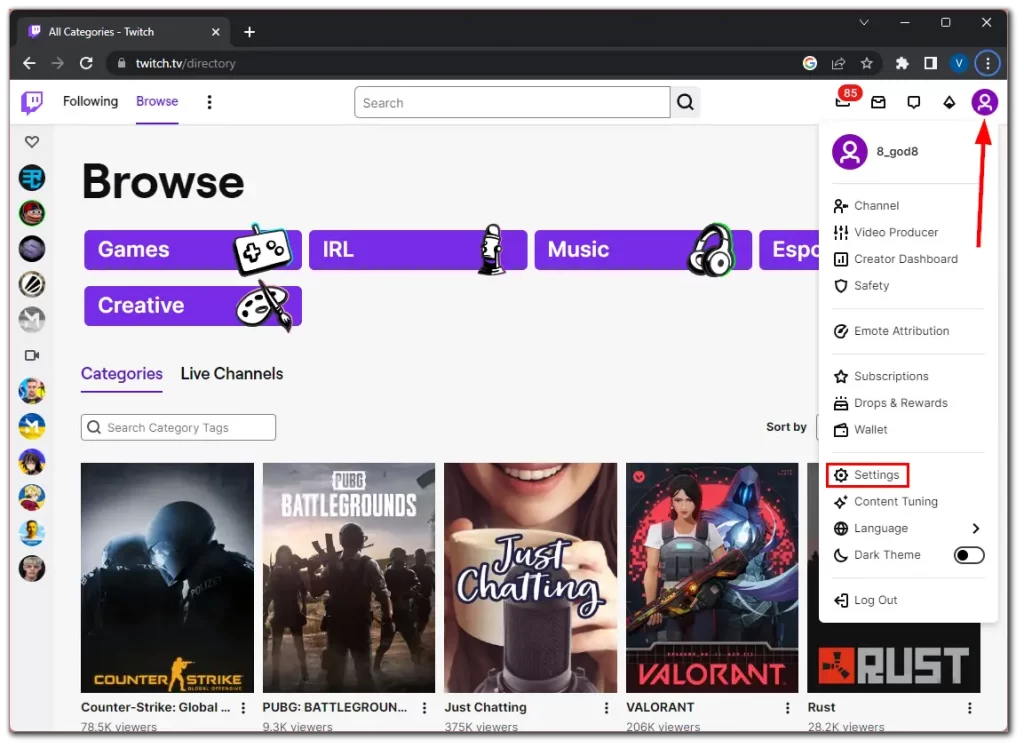
- Successivamente, scorrere fino alla sezione Impostazioni del profilo e fare clic sull’icona Modifica vicino al nome utente.
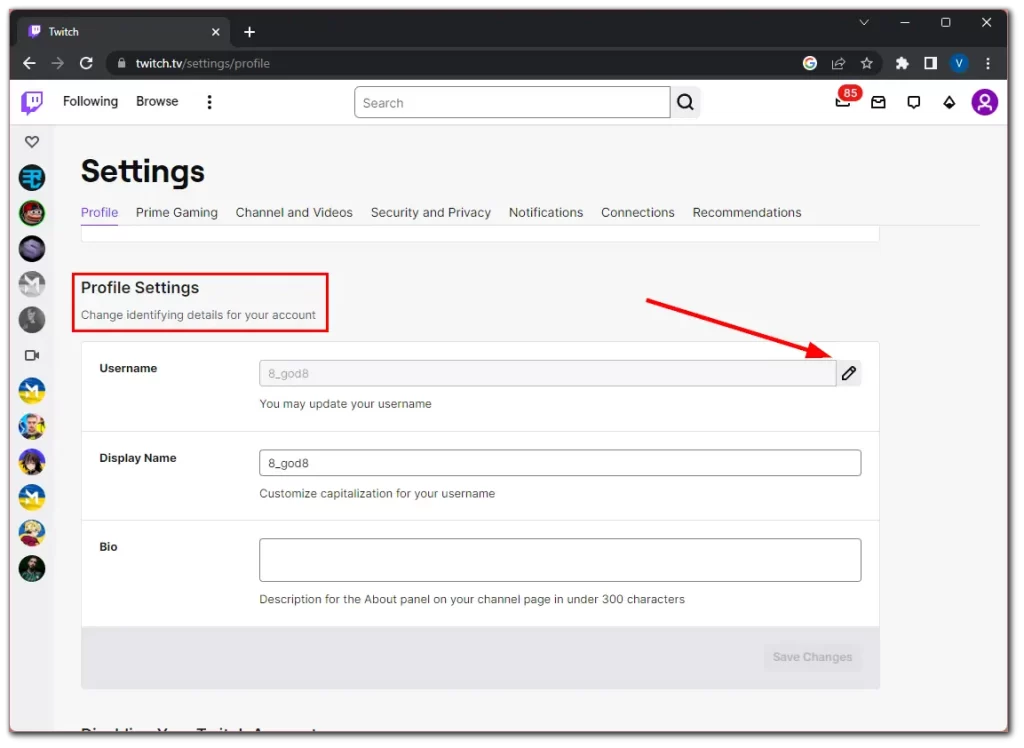
- Ora inserite il nuovo nome utente e verificate la sua disponibilità. Se il nome utente è già occupato, il campo di immissione verrà visualizzato in rosso e in basso verrà scritto “Questo nome utente non è disponibile”.
- Se il nome utente selezionato è disponibile, Twitch visualizzerà un messaggio di conferma. Prendetevi un momento per rivedere il vostro nuovo nome utente e assicuratevi che sia esattamente quello che desiderate.
- Una volta soddisfatti, fare clic su Aggiorna per completare il processo. Twitch potrebbe chiedervi di inserire la password del vostro account per autenticare la modifica.
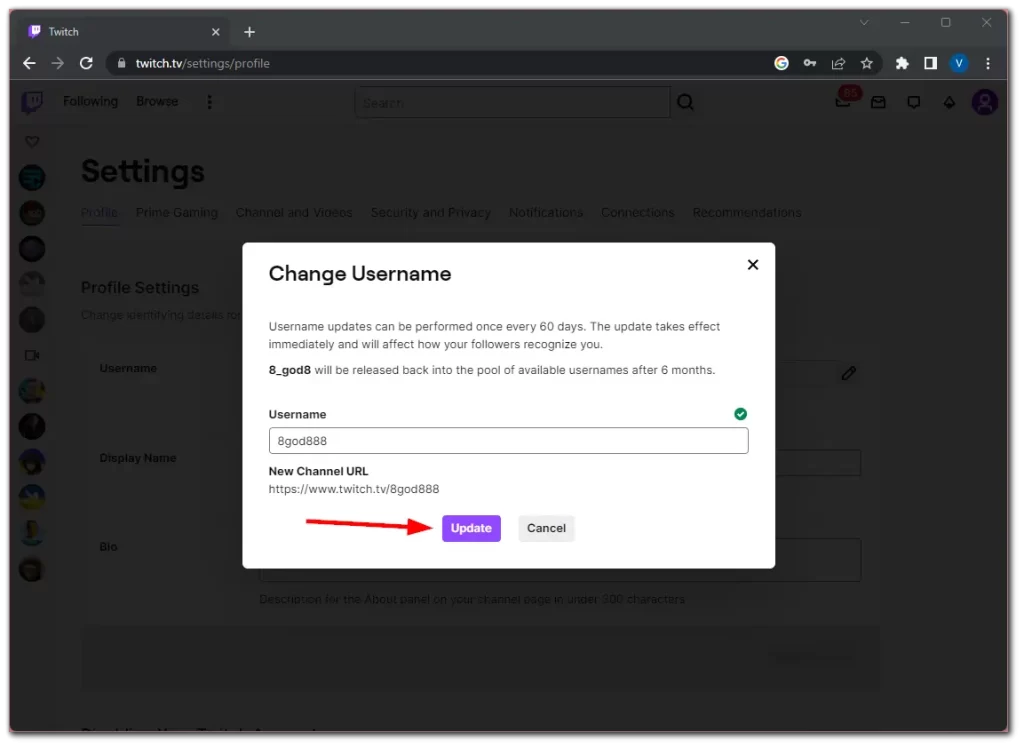
Nota: Twitch ha linee guida specifiche per i nomi utente, che includono un minimo di 4 caratteri e un massimo di 25 caratteri. I nomi utente possono essere composti da lettere, numeri, trattini bassi e trattini.
Dopo aver salvato le modifiche, Twitch aggiornerà immediatamente il nome utente. Il nuovo nome utente si rifletterà su tutta la piattaforma Twitch, compresa la pagina del canale, i messaggi di chat e altre interazioni.
È importante notare che l’URL del canale cambia automaticamente insieme al nome utente. Tuttavia, gli spettatori che cliccano sul vecchio link dovrebbero essere automaticamente reindirizzati al nuovo nome utente. Ma è meglio aggiornarlo sui vostri social network.
Come cambiare il nome utente di Twitch nell’app mobile
Anche cambiare il proprio nome utente di Twitch utilizzando l’app mobile di Twitch è una procedura semplice. Ecco cosa fare:
- Toccare l’icona del proprio profilo nell’angolo superiore sinistro dello schermo.
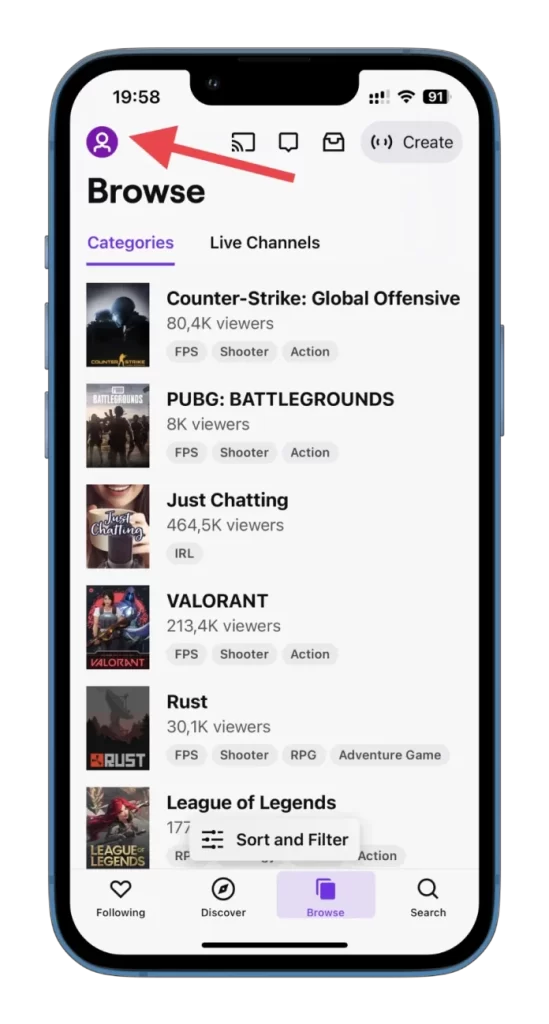
- Selezionare Impostazioni.
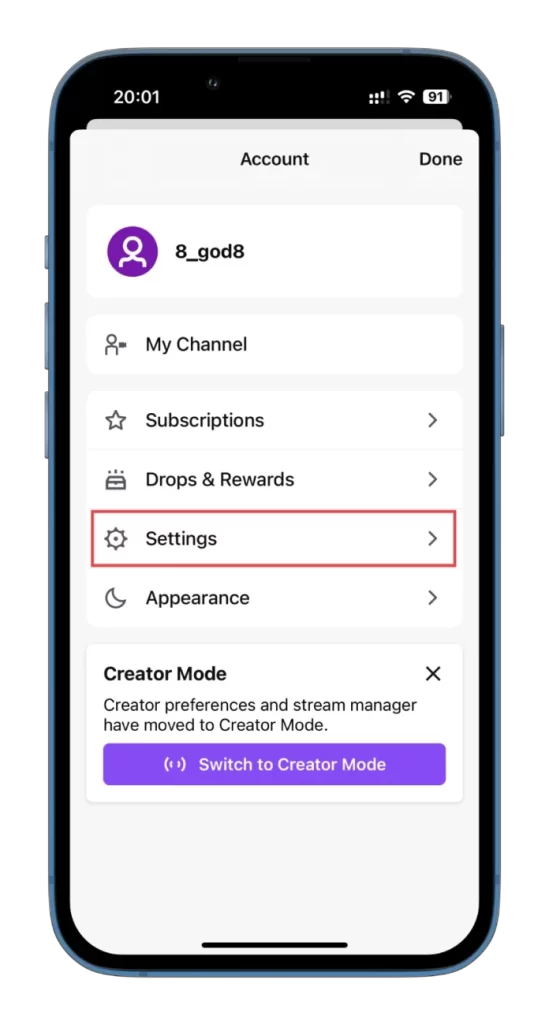
- Successivamente, andare su Account.
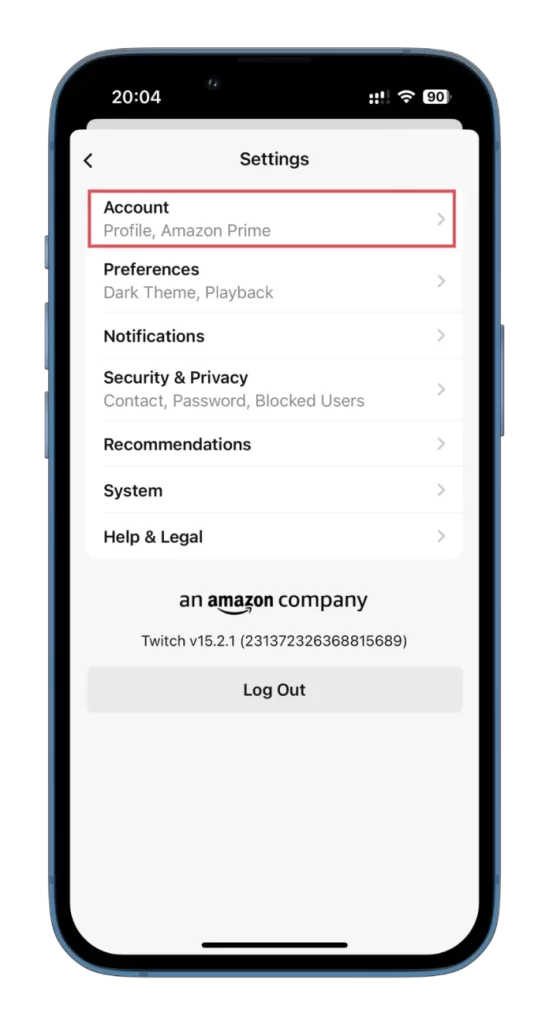
- Quindi, toccare Modifica profilo.
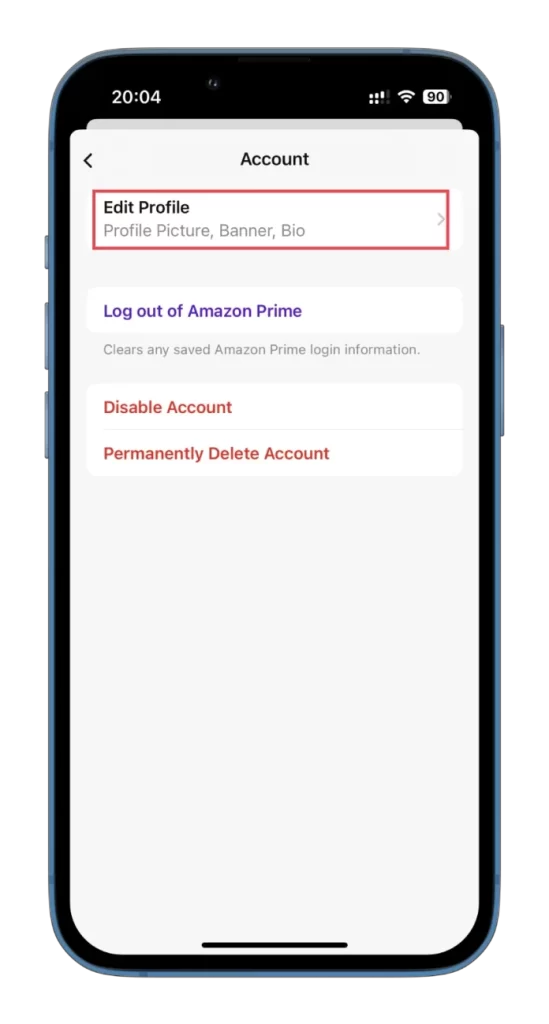
- Nella sezione Informazioni, selezionare Nome utente.
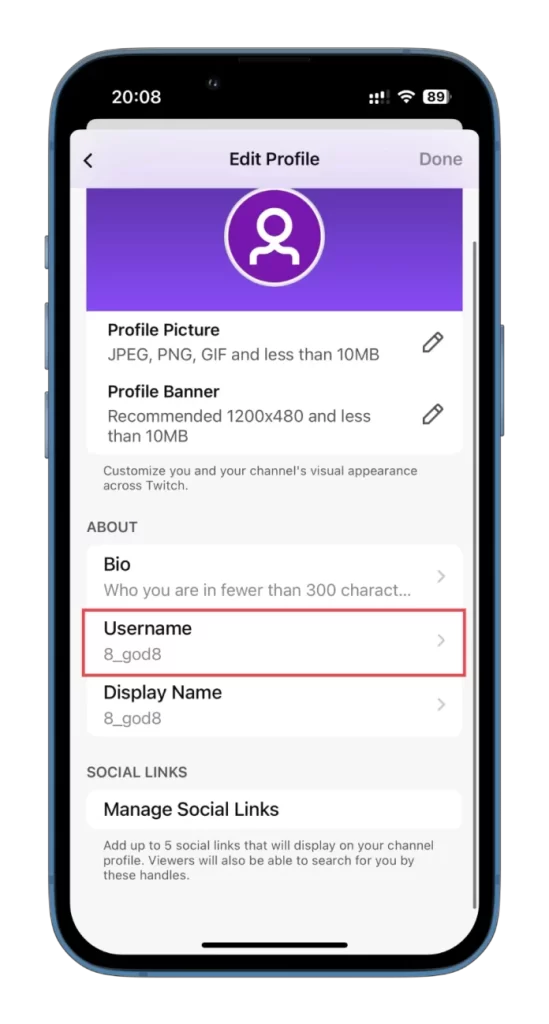
- Toccare Cambia nome utente.
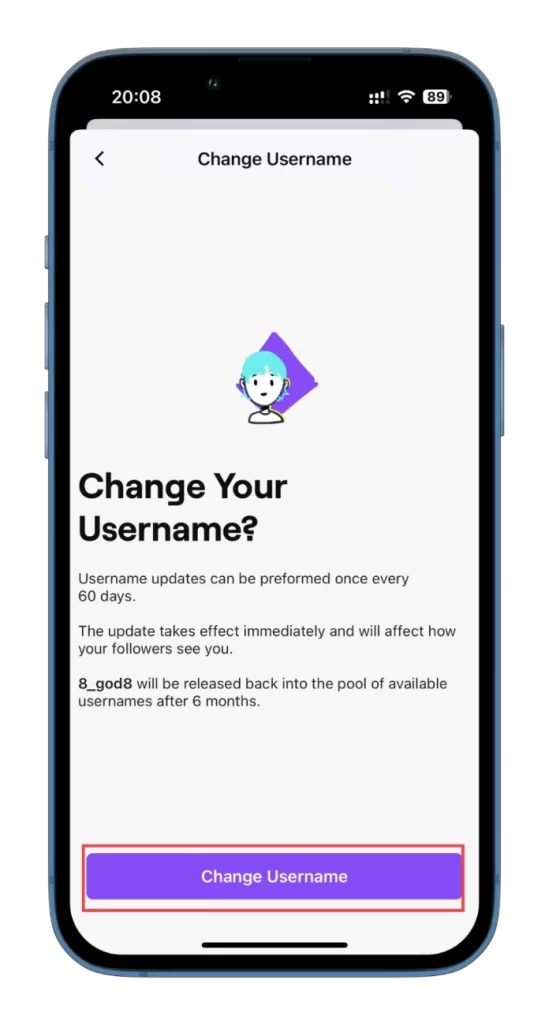
- Infine, inserite il vostro nuovo nome utente, verificate la disponibilità e toccate Salva in alto a destra.
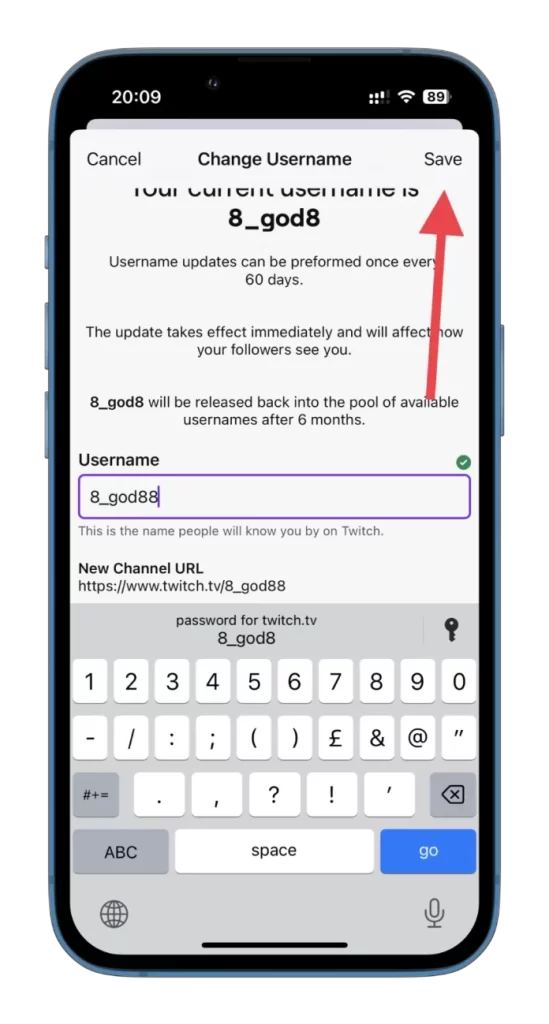
Ecco fatto! Hai cambiato il tuo nome utente Twitch utilizzando l’app mobile di Twitch. Ricordatevi di aggiornare tutti i profili esterni, gli account dei social media o i siti web in cui avete condiviso il vostro nome utente precedente per riflettere il cambiamento. Informate i vostri follower e abbonati dell’aggiornamento per evitare qualsiasi confusione.
Nota: come sul sito web, Twitch consente agli utenti di cambiare il proprio nome utente una volta ogni 60 giorni. Scegliete con cura il vostro nuovo nome utente e considerate le implicazioni a lungo termine del cambiamento.









